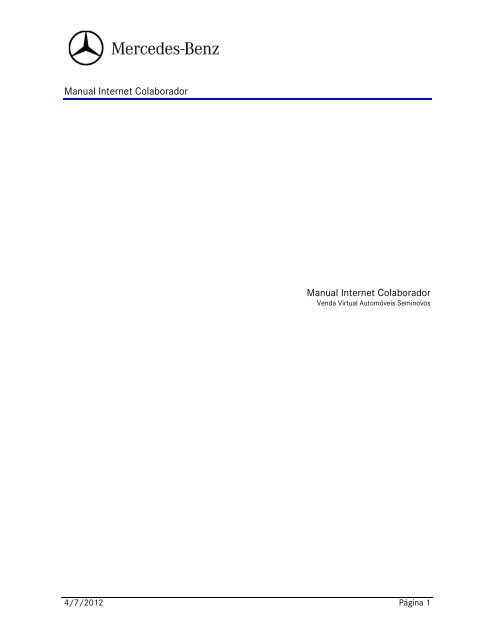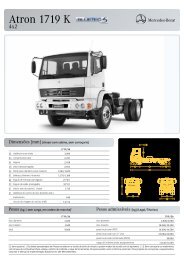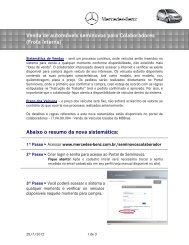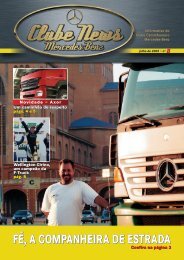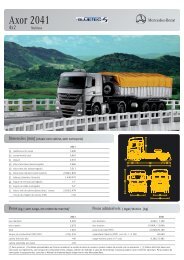Download do manual - Mercedes-Benz
Download do manual - Mercedes-Benz
Download do manual - Mercedes-Benz
Create successful ePaper yourself
Turn your PDF publications into a flip-book with our unique Google optimized e-Paper software.
Manual Internet Colabora<strong>do</strong>r<br />
Manual Internet Colabora<strong>do</strong>r<br />
Venda Virtual Automóveis Seminovos<br />
4/7/2012 Página 1
Manual Internet Colabora<strong>do</strong>r<br />
Sumário<br />
1. Acesso ao Sistema.......................................................................................................................3<br />
2. Criar Login e Senha ......................................................................................................................3<br />
3. Alterar senha no 1º acesso..........................................................................................................5<br />
4. Efetuar o Login .............................................................................................................................8<br />
5. Comprar veículos disponíveis no lote ..........................................................................................8<br />
6. Esqueci minha senha .................................................................................................................12<br />
7. Editar Perfil(alterar email ou senha) ..........................................................................................14<br />
8. <strong>Download</strong> <strong>manual</strong>.......................................................................................................................16<br />
4/7/2012 Página 2
Manual Internet Colabora<strong>do</strong>r<br />
1. Acesso ao Sistema<br />
Acessar o Portal Seminovos para Colabora<strong>do</strong>res através <strong>do</strong> link:<br />
www.mercedes-benz.com.br/seminovoscolabora<strong>do</strong>r<br />
2. Criar Login e Senha<br />
2.1. Clicar no Link >>Novo Usuário >> Criar uma Conta.<br />
4/7/2012 Página 3
Manual Internet Colabora<strong>do</strong>r<br />
Na nova janela que abrirá, o colabora<strong>do</strong>r deverá informar os seus da<strong>do</strong>s de acor<strong>do</strong> com a<br />
descrição <strong>do</strong> campo.<br />
1<br />
2<br />
3<br />
4<br />
5<br />
6<br />
7<br />
8<br />
Descrição <strong>do</strong>s campos:<br />
1 Conta: Local(Fábrica): Selecione a empresa correspondente ao seu Registro(RE),<br />
atenção para as empresas coligadas.<br />
2 Registro(RE): Informar o seu Registro(RE) numérico, incluin<strong>do</strong> dígito de controle.<br />
ex: Registro(RE) = 288.888/9<br />
Preencher = 2888889<br />
3 CPF: Digite o número <strong>do</strong> seu CPF (11 dígitos – somente números) ex: 84568548788<br />
4 Nome: Digite o seu nome completo para cadastro ex: Maria Silva<br />
5 Data de nascimento: Informe sua data de nascimento cadastrada em seu Registro(RE)<br />
sem as barras. Exemplo: Preencher= 31051985<br />
4/7/2012 Página 4
Manual Internet Colabora<strong>do</strong>r<br />
6 Email: Digite seu email para cadastro (pessoal ou comercial).<br />
ex: maria.silva@yyyyyyyy.com.br<br />
7 Confirme Email: Digite novamente seu email para cadastro e confirmação. (pessoal ou<br />
comercial). Ex: maria.silva@yyyyyyyy.com.br . Lembre-se, a digitação de e-mail incorreto<br />
ou inativo inviabilizará o recebimento da senha. Certifique-se <strong>do</strong> acesso ao seu<br />
email e <strong>do</strong> conhecimento da sua senha de seu email pessoal para facilitar o seu acesso<br />
ao Sistema Seminovos que depende inicialmente <strong>do</strong> cadastro e recebimento da senha.<br />
8 Botão Criar conta: Após informar to<strong>do</strong>s os seus da<strong>do</strong>s nos campos anteriores, clicar no<br />
botão > Criar Conta para que sua conta seja criada. O colabora<strong>do</strong>r receberá um email da<br />
aplicação informan<strong>do</strong> seu Registro e Senha para o 1º acesso que deverá ser trocada<br />
por senha de sua preferência de conhecimento individual e intransferível. Recomendamos<br />
efetuar a troca antes <strong>do</strong> perío<strong>do</strong> de início da disponibilização <strong>do</strong>s veículos para<br />
compra.<br />
3. Alterar senha no 1º acesso<br />
Após criar a sua conta e receber o email com a 1ª senha, acesse a aplicação pelo endereço:<br />
www.mercedes-benz.com.br/seminovoscolabora<strong>do</strong>r<br />
No primeiro acesso à aplicação, sua senha recebida por email estará expirada, portanto será<br />
necessário clicar no link >> Trocar Senha.<br />
Este link permite a alteração da senha no primeiro acesso onde a senha estará expirada<br />
conforme já descrito anteriormente ou a qualquer momento caso o colabora<strong>do</strong>r deseje trocar<br />
a sua senha.<br />
4/7/2012 Página 5
Manual Internet Colabora<strong>do</strong>r<br />
maria silva<br />
4/7/2012 Página 6
Manual Internet Colabora<strong>do</strong>r<br />
Na nova janela que abrirá, o colabora<strong>do</strong>r deverá informar os da<strong>do</strong>s de acor<strong>do</strong> com os campos.<br />
1<br />
2<br />
3<br />
4<br />
5<br />
6<br />
Descrição <strong>do</strong>s campos:<br />
1 Conta Local (Fábrica): Selecione a empresa correspondente ao seu Registro (RE), a-<br />
tenção para as empresas coligadas.<br />
2 Registro(RE): Informar o seu Registro(RE) numérico, incluin<strong>do</strong> dígito de controle.<br />
ex: Registro (RE) = 288.888/9<br />
Preencher = 2888889<br />
3 Senha Atual: Informar a senha recebida por email ex: Ww8%+4Gk (a digitação incorreta<br />
da senha por mais de 6 tentativas bloqueará sua senha, desligue a tecla Caps Lock e digite<br />
corretamente os caracteres como são apresenta<strong>do</strong>s).<br />
4/7/2012 Página 7
Manual Internet Colabora<strong>do</strong>r<br />
4 Nova Senha: Informar a sua nova senha. Ex: Maria@03<br />
Observação: Sua nova senha não poderá ser relacionada à sua data de nascimento, ao seu Registro(RE)<br />
e ao nome <strong>Mercedes</strong>-<strong>Benz</strong>. Deverá no mínimo conter 8 dígitos e composta<br />
por: letra maiúscula, letras minúsculas, números, caracteres especiais(ao<br />
menos 3 desses critérios devem compor a senha). Não será permiti<strong>do</strong> o cadastro<br />
das últimas 12 senhas cadastradas.<br />
5 Confirmação da Nova Senha: Digitar novamente sua nova senha ex: Maria@03<br />
6 Botão Trocar Senha: após preencher to<strong>do</strong>s os campos, clicar no botão > Trocar Senha .<br />
Sua senha será cadastrada e você receberá no email cadastra<strong>do</strong> sua nova senha.<br />
4. Efetuar o Login<br />
Após ter efetua<strong>do</strong> a troca da sua senha, acessar a aplicação e preencher os campos da tela<br />
inicial e clicar no botão > OK .<br />
maria silva<br />
1<br />
2<br />
3<br />
4<br />
4/7/2012 Página 8
Manual Internet Colabora<strong>do</strong>r<br />
Descrição <strong>do</strong>s campos:<br />
1 Local(Fábrica): Selecione a empresa correspondente ao seu Registro(RE), atenção para<br />
as empresas coligadas.<br />
2 Registro(RE): Informar o seu registro(RE) somente números, incluin<strong>do</strong> dígito de controle.<br />
ex: Registro (RE) = 288.888/9<br />
Preencher = 2888889<br />
3 Senha: Informar sua senha.<br />
4 Botão OK: Pressionar o botão Ok e será efetua<strong>do</strong> o Login para o colabora<strong>do</strong>r realizar a<br />
compra <strong>do</strong>(s) veículo(s).<br />
5. Comprar veículos disponíveis no lote<br />
Para visualizar os veículos disponíveis no lote, basta efetuar o Login na aplicação e selecionar<br />
o lote disponível no momento.<br />
maria silva<br />
1<br />
2<br />
3<br />
4/7/2012 Página 9
Manual Internet Colabora<strong>do</strong>r<br />
Descrição <strong>do</strong>s campos:<br />
1 Lotes Disponíveis: Ao selecionar um lote será exibida a lista de veículos que pertencentes<br />
aquele lote.<br />
2 Detalhes <strong>do</strong> Veículo: Todas as informações referentes ao veículo estarão disponíveis na<br />
listagem (modelo, tipo de combustível, cor <strong>do</strong> veículo, chassis, placas, ano/modelo, quilometragem<br />
e Preço).<br />
3 Botão Comprar Veículo: estará disponível logo após o início <strong>do</strong> lote. Para o colabora<strong>do</strong>r<br />
comprar o veículo, deverá clicar no botão > Comprar Veículo .<br />
maria silva<br />
Será exibida a seguinte mensagem “Deseja confirmar a compra <strong>do</strong> veículo modelo e placa”,<br />
clique em OK (caso deseje comprar o veículo) ou em Cancelar (para cancelar compra o veículo).<br />
Se o colabora<strong>do</strong>r clicar em OK, a página será atualizada e no final da página será(ão) exibi<strong>do</strong>(s)<br />
o(s) veículo(s) adquiri<strong>do</strong>(s) pelo colabora<strong>do</strong>r. A lista de veículos disponíveis ainda será exibida<br />
caso o colabora<strong>do</strong>r deseje efetuar a compra de mais veículos.<br />
4/7/2012 Página 10
Manual Internet Colabora<strong>do</strong>r<br />
Observação: As Regras para aquisição de veículos seminovos se encontram na<br />
IT.VA.00.004.<br />
4/7/2012 Página 11
Manual Internet Colabora<strong>do</strong>r<br />
6. Esqueci minha senha<br />
O link >>Esqueci minha senha. irá gerar uma nova senha caso o colabora<strong>do</strong>r esqueça a<br />
sua senha para acessar a aplicação.<br />
maria silva<br />
Clicar no Link >>Esqueci minha senha., irá abrir uma nova janela e o colabora<strong>do</strong>r deverá<br />
preencher os da<strong>do</strong>s conforme os campos abaixo.<br />
4/7/2012 Página 12
Manual Internet Colabora<strong>do</strong>r<br />
1<br />
2<br />
3<br />
4<br />
5<br />
6<br />
Descrição <strong>do</strong>s campos:<br />
1 Conta: Local(Fábrica): Selecione a empresa correspondente ao seu Registro(RE), atenção<br />
para as empresas coligadas.<br />
2 Registro(RE): Informar o seu Registro(RE) somente números, incluin<strong>do</strong> dígito de controle.<br />
ex: Registro(RE) = 288.888/9<br />
Preencher = 2888889<br />
3 CPF: Digite o número <strong>do</strong> seu CPF(11 dígitos – somente números) ex: 84568548788<br />
4 Data de Nascimento: Informe sua data de nascimento cadastrada sem as barras.<br />
Exemplo: Preencher= 31051985<br />
4/7/2012 Página 13
Manual Internet Colabora<strong>do</strong>r<br />
5 Email: Informar o seu e-mail de cadastro ex: maria.silva@yyyyyyyy.com.br<br />
6 Botão Enviar Senha: Ao clicar neste botão, caso os da<strong>do</strong>s estejam corretos, será gerada<br />
uma nova senha para seu acesso na aplicação e enviada ao email cadastra<strong>do</strong>.<br />
7. Editar Perfil (alterar email ou senha)<br />
Após efetuar o Login na aplicação, será exibida a tela abaixo.<br />
maria silva<br />
1<br />
2<br />
3<br />
4<br />
Descrição <strong>do</strong>s campos:<br />
1 Maria Silva: Nome <strong>do</strong> colabora<strong>do</strong>r loga<strong>do</strong> na aplicação.<br />
2 Editar Perfil: Link para alterar senha e/ou email.<br />
3 Sair: botão para sair da aplicação.<br />
4 Lotes Disponíveis: Selecione os lotes cadastra<strong>do</strong>s.<br />
Clicar no botão >>Editar Perfil<br />
4/7/2012 Página 14
Manual Internet Colabora<strong>do</strong>r<br />
maria silva<br />
2221110<br />
33322211100<br />
1<br />
2<br />
3<br />
maria.silva@daimler.com<br />
4<br />
5<br />
6<br />
7<br />
9<br />
8<br />
Descrição <strong>do</strong>s campos:<br />
1 Conta: Campo com o número da Conta(Registro-RE) preenchi<strong>do</strong> automaticamente.<br />
2 CPF: Número <strong>do</strong> CPF <strong>do</strong> colabora<strong>do</strong>r preenchi<strong>do</strong> automaticamente.<br />
3 Data de Nascimento: Data de nascimento preenchi<strong>do</strong> automaticamente.<br />
4 E-mail: O e-mail de acesso <strong>do</strong> colabora<strong>do</strong>r poderá ser altera<strong>do</strong>. Será através dele que o<br />
colabora<strong>do</strong>r receberá as atualizações de alterações de senha. Lembre-se, a digitação de e-<br />
mail incorreto ou inativo inviabilizará o recebimento da senha.<br />
5 Senha Atual: Informar a senha atual para acesso da aplicação.<br />
6 Nova Senha: Informar a nova senha para acessar a aplicação<br />
7 Confirmação da Nova senha: Informar a mesma senha digitada no campo número<br />
6(Nova senha)<br />
8 Botão Alterar: Após preencher to<strong>do</strong>s os campos, clicar no botão > Alterar .<br />
4/7/2012 Página 15
Manual Internet Colabora<strong>do</strong>r<br />
9 Botão Voltar: Caso o colabora<strong>do</strong>r desista de alterar as informações, clicar no botão<br />
>Voltar para retornar para a tela inicial da aplicação.<br />
8. <strong>Download</strong> <strong>do</strong> Manual de utilização<br />
Este <strong>manual</strong> de utilização se encontra disponível no link conforme indica<strong>do</strong> na figura abaixo.<br />
4/7/2012 Página 16